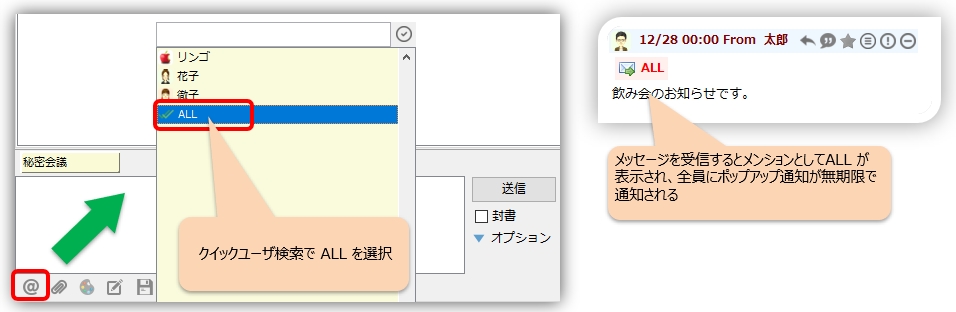Ikhtisar obrolan grup
Saat Anda ingin menyampaikan informasi ke banyak orang atau mencari pendapat dari lebih banyak orang, akan lebih mudah jika Anda berbagi informasi menggunakan fungsi obrolan.
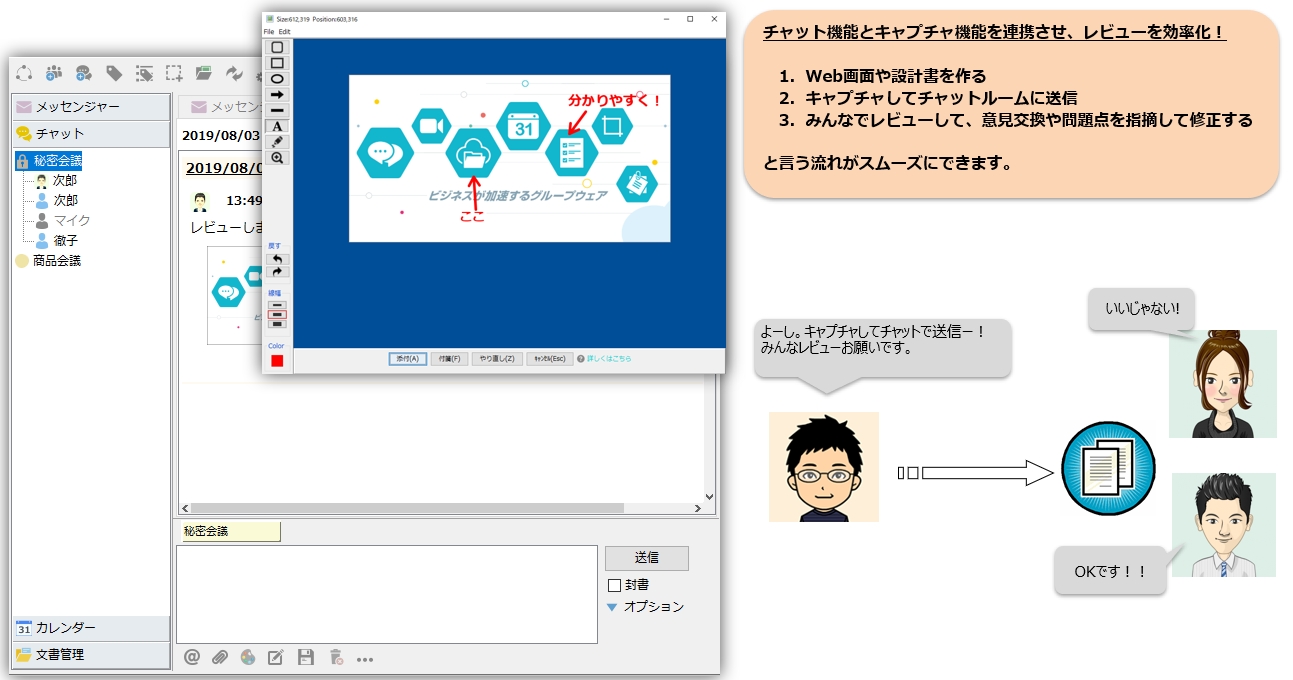
Operasi dasar untuk ruang obrolan
Membuat ruang obrolan
Anda dapat membuat ruang obrolan dengan nama apa pun yang Anda suka menggunakan "Buat ruang obrolan". Tab baru akan ditambahkan dengan nama yang Anda buat. Selain itu, hanya pengguna yang diundang saja yang akan diberi tahu.
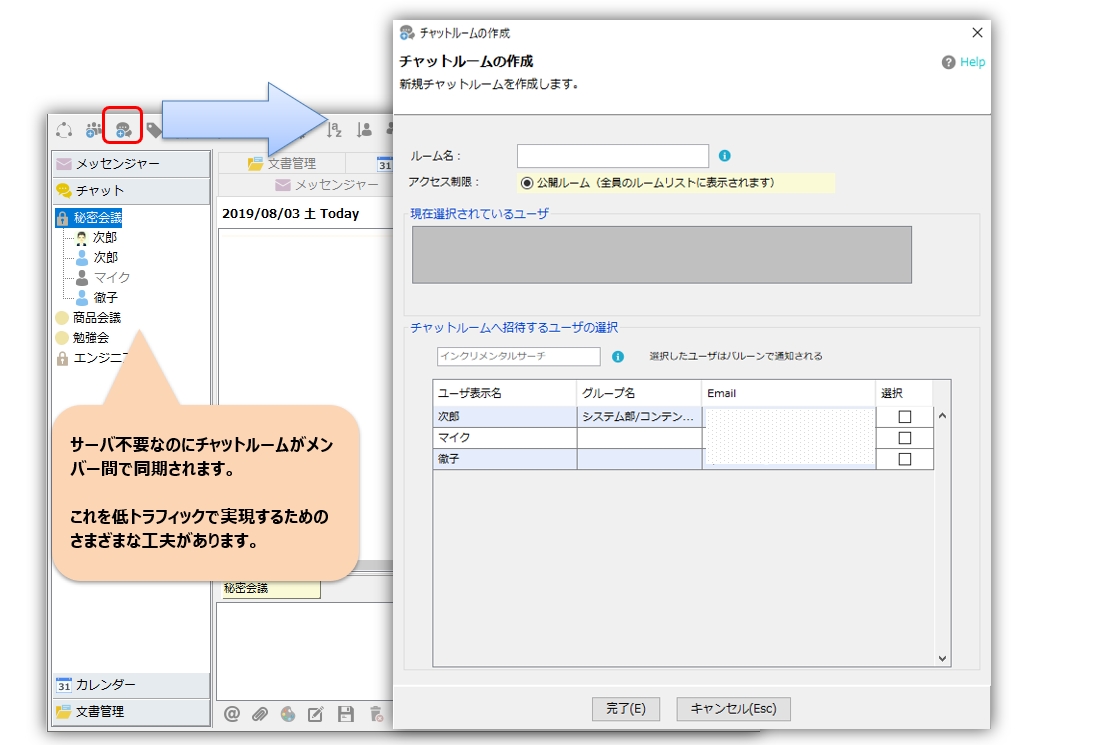
Saat membuat ruangan, Anda dapat memilih ruangan publik atau pribadi untuk pembatasan akses.
- ruang publik...Siapa pun dapat bergabung dengan bebas karena akan ditampilkan di daftar kamar semua orang.
- ruangan pribadi...Anda dapat mengundang pengguna tertentu, dan ruangan tersebut tidak akan ditampilkan di daftar ruangan pengguna lain.
Undang ke ruang obrolan
Gunakan ini ketika Anda ingin mengundang pengguna baru ke ruang obrolan yang sudah dibuat. Untuk mengundang pengguna, pilih ruang obrolan yang diinginkan, klik kanan, dan klik "Undang ke Ruang Obrolan". Pengguna yang diundang ke suatu ruang akan ditanya apakah mereka ingin bergabung.
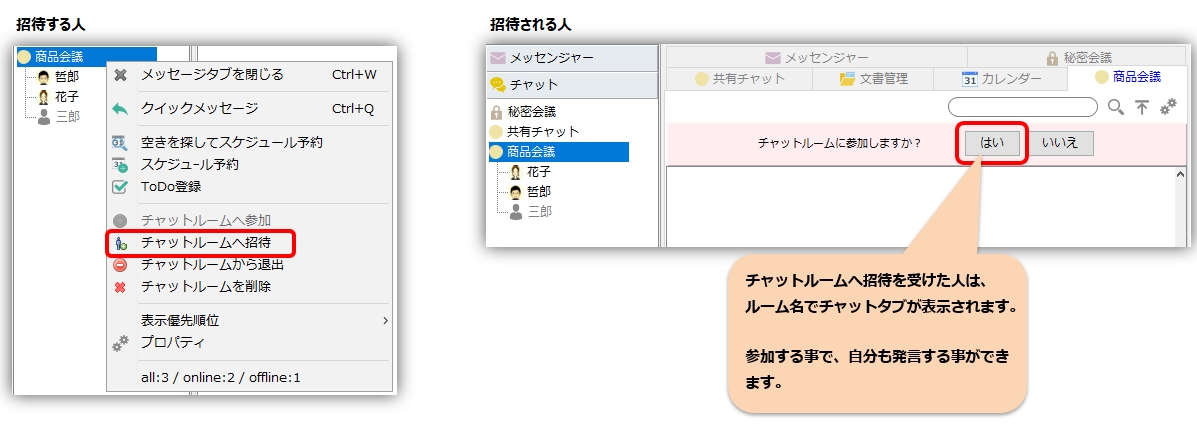
Bergabunglah dengan ruang obrolan
Orang yang menerima undangan ke ruang obrolan akan melihat tab obrolan dengan nama ruang. Dengan berpartisipasi, Anda juga dapat mengirim dan menerima pesan.
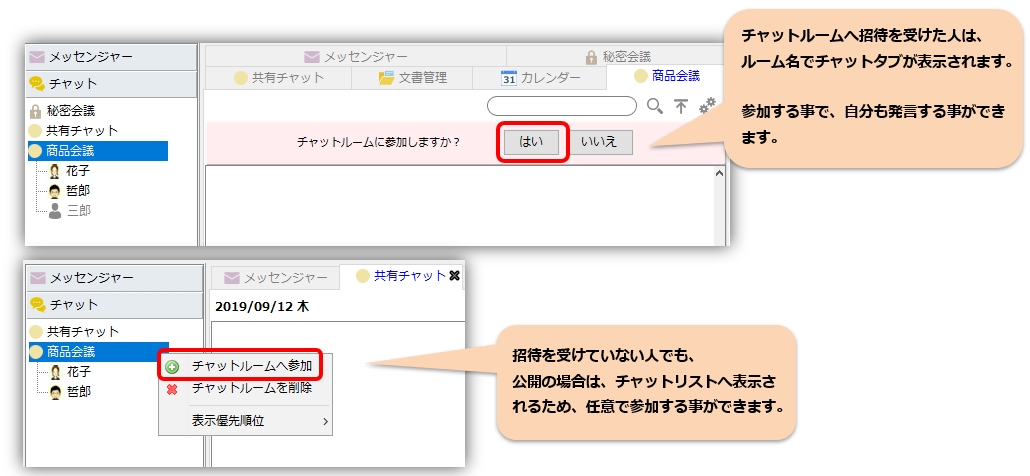
Keluar dari ruang obrolan
Jika Anda tidak ingin lagi menerima pesan dari ruang obrolan, silakan keluar dari ruang obrolan. Untuk keluar dari ruang obrolan, pilih ruang obrolan yang diinginkan, klik kanan, dan klik "Keluar dari Ruang Obrolan".
hapus ruang obrolan
Jika ruang obrolan target tidak diperlukan lagi, silakan hapus. Untuk menghapus ruang obrolan, pilih ruang obrolan target dan klik kanan → "Hapus Ruang Obrolan".
memaksa seseorang untuk pergi
Fitur ini akan secara paksa menghapus pengguna mana pun dari ruang obrolan target. Pilih pengguna mana pun di ruang obrolan dan klik kanan untuk menampilkan menu pop-up.
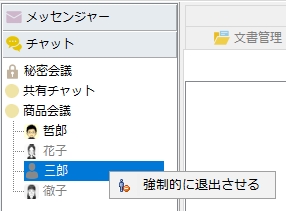
Sebutan obrolan dan pemberitahuan pop-up
Dengan menggunakan fungsi penyebutan dalam obrolan, Anda dapat membagikan seluruh pesan di ruang lalu menyorot dan memberi tahu hanya pengguna tertentu. Selain itu, hanya pengguna yang disebutkan saja yang akan diberi tahu tentang popup tersebut.
Untuk mengirim sebutan, pilih ruang obrolan dan pilih pengguna di ruang tersebut. Siapa yang Anda sebutkan akan dibagikan di dalam ruangan.
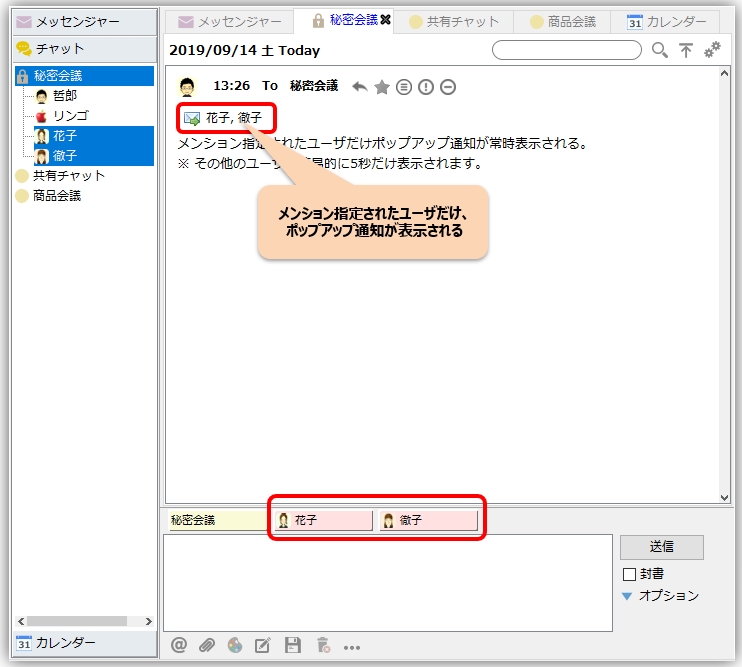
- Notifikasi pop-up akan selalu ditampilkan hanya untuk pengguna yang disebutkan, dan hanya akan ditampilkan selama 5 detik untuk pengguna lain.
- Jika Anda menentukan SEMUA dalam penyebutan, Anda dapat menampilkan pemberitahuan pop-up ke semua orang (fitur premium)

Properti ruang obrolan
Fitur properti ruang obrolan memungkinkan Anda menyesuaikan pengaturan untuk setiap ruang obrolan. Untuk mengakses layar properti, pilih setiap ruang obrolan dan pilih "Properti" dari menu klik kanan. (atau tombol Enter)
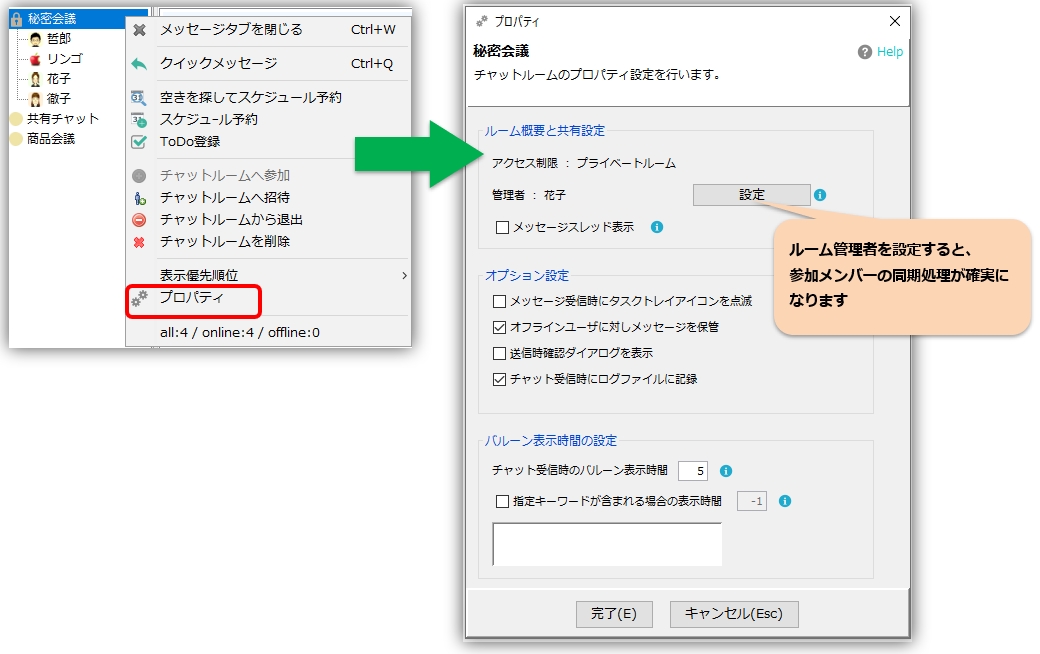
Pengaturan administrator
Dengan mengatur administrator di ruang obrolan, informasi anggota yang berpartisipasi akan dibandingkan dengan informasi administrator, memastikan bahwa status anggota yang berpartisipasi disinkronkan.
- Mulai v4.00.71 dan seterusnya, pengguna yang membuat ruangan menjadi administrator. Bisa diubah nanti
- Untuk ruangan yang dibuat sebelum v4.00.70, sebaiknya atur administrator secara manual.
- Operasi seperti mengundang anggota, menghapus ruangan, dan keluar secara paksa dapat dilakukan bahkan oleh non-administrator.
Tampilan rangkaian pesan
Tampilan rangkaian pesan Anda dapat berbagi apakah akan melakukannya atau tidak dengan anggota ruang.
Konfirmasikan saat mengirim
Apakah akan mengonfirmasi saat mengirim ke obrolan. Fungsi obrolan dicentang secara default untuk mencegah kesalahan pengiriman. *Jika Anda tidak membutuhkannya, harap hapus centangnya.
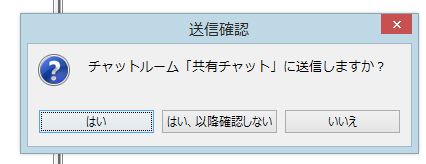
Simpan pesan untuk pengguna offline
Jika ada pengguna offline di ruang obrolan, pesan akan disimpan di tab [Menunggu pengiriman obrolan] di penyimpanan pesan. Dalam hal ini, akan dikirim secara otomatis setelah pengguna target online.
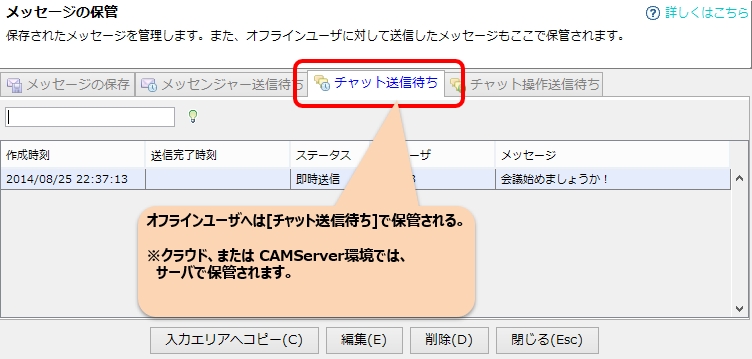
Mengatur waktu tampilan notifikasi popup
Atur waktu tampilan popup dalam hitungan detik. Secara default, ini ditampilkan tanpa batas waktu dan diatur ke -1, tapi harap sesuaikan tergantung situasinya.
- Anda dapat mencegah balon ditampilkan dengan mengatur waktu tampilan balon ke 0.
- Dengan mengatur "waktu tampilan ketika kata kunci tertentu disertakan", Anda dapat menampilkan balon hanya untuk pesan yang ditujukan kepada Anda.
- Selain itu, meskipun Anda mengatur balon agar tidak ditampilkan, obrolan dengan konfirmasi telah dibaca akan diperiksa setiap 30 menit sekali, sehingga Anda tidak akan melewatkan apa pun.
Sembunyikan fitur obrolan
Jika Anda tidak sering menggunakan chat, Anda dapat menyembunyikan fitur chat tersebut. Silakan gunakan metode berikut untuk menyembunyikannya:
*Meskipun tersembunyi, ini hanya dapat ditampilkan sementara ketika ada pesan yang diterima.
-
Sembunyikan sepenuhnya
Jika Anda menghapus centang di menu "Lanjutan" ⇒ "Obrolan", semua tab pesan obrolan akan ditutup. - Sembunyikan hanya tab pesan dari beberapa obrolan
Klik kanan tab pesan dan pilih "Tutup Tab Pesan" dari menu pop-up.